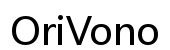Apple Watch 開機指南:從開機到設置的全面解析
介紹
Apple Watch 是智慧科技領域的領導者,不僅以其先進的功能而聞名,更因為兼具時尚感的設計而備受青睞。無論你是第一次使用還是再次升級,順利完成開機與設置是享受這款設備絕佳功能的關鍵。本文將帶你深入了解 Apple Watch 的開機過程,並提供最佳化使用的技巧和建議。
從開箱開始,我們將引導你一步步進入這個充滿魅力的智慧世界。

開始使用你的 Apple Watch
購買了一款 Apple Watch,開箱與充電是任何新用戶的必經階段。這不只是欣賞包裝設計,而是確保所有配件都齊備並正確充電。
- 開箱與設備檢查:打開包裝,確認是否附有手錶主機、錶帶、充電器和說明書等關鍵配件。每項內容的完整性都將影響未來的使用體驗。
- 初次充電注意事項:使用磁性充電底座為手錶充滿電,這是為了保證第一次設置過程的順暢無阻。首次完全充電不僅可凸顯性能,也是維護電池的長期健康。
充滿電量後,接下來的步驟便是開始探索你的全新設備。
Apple Watch 的開機步驟詳解
擁有充足的電量後,即可進入開機步驟。按下側邊按鈕,看到 Apple 標誌時,代表開機順利開始。
-
首次開機:按鍵與螢幕提示
按住電源按鈕,待畫面出現,根據它的提示進行基本設置,包括選擇語言地區,這是影響時區和日期格式的重要設定。 -
常見開機問題與解決方案
若遇到開機困難,檢查電池電力是否夠充足並確認電源按鈕使用正確。如果問題持續存在,可嘗試重新啟動手錶或尋求 Apple 客服的協助。
無論開機過程如何,與 iPhone 的配對是讓手錶發揮其智慧價值的重要步驟。
與 iPhone 配對與初次設定
為了讓 Apple Watch 能與你的數位生活整合,必須與 iPhone 配對。這樣能同步資料,如聯系人、日曆等重要信息,並擴展手錶的應用。
- 如何快速連接你的 iPhone
- 開啟 iPhone 的「Watch」應用並根據畫面指示開始配對。
-
配對過程可選擇自動掃描手錶圖樣或手動配對,以確保無縫連接。
-
使用 Apple ID 和 iCloud 進行配置
完成配對後,使用 Apple ID 授權登入以同步現有的 iCloud 資料,可讓多設備保持一致性的使用體驗。 -
配置Wi-Fi與藍牙連線
確認 Wi-Fi 和藍牙功能已開啟,能令手錶時刻保持連接狀態,同時接收到來自 iPhone 的各種通知更新。
完成基本設置後,進一步的個性化設置將加強你與 Apple Watch 的互動關係。
個性化你的 Apple Watch
個性化設置讓你的 Apple Watch 成為獨一無二的助理工具,以適合個人風格及日常需求的方式來運作。考量到不同人的關注點,我們可以從自訂錶盤和通知開始。
-
自訂錶盤設計與應用
在「Watch」應用中探索不同的錶盤樣式,並透過簡單的拖放來新增或刪除應用程式。每一款樣式和功能的選擇都是彰顯個人品味的表現。 -
通知中心與提醒設置
調整手錶的通知設置,以確保只接收最重要的信息。不論是工作日程提醒還是健康指數通知,都可以根據自己的生活需求來進行設置。
完成這些設置後,Apple Watch 不僅能滿足日常需求,更能讓你從中獲得效率與便捷,但下一步如何充分運用這些功能呢?

提升使用體驗的實用建議
要將 Apple Watch 功能發揮到極致,除了基本設置外,還需要恰當的應用與安全意識。
-
常用應用程式安裝推薦
在 App Store 安裝一些實用的應用程序,如活動追蹤、心率監控和天氣預報等,這些應用能提升生活的便利性與效率。 -
保護你的隱私與安全
在手錶設定中,啟用密碼保護和多層次認證以保障使用者資料,這是確保支付及其他敏感信息安全的重要步驟。
Apple Watch 是科技與時尚的結合,利用其智慧功能讓日常生活更輕鬆自如,一切從開機與設置這基礎展開。

結論
Apple Watch 結合了便利性與科技感,無論是開機還是後續設置都相對直觀。藉由清晰的步驟設置和適合個人的調整,這款設備不僅幫助影片管理時間、健康還能在各種活動中提供支持。希望通過這篇指南,你能更好地掌握這款智慧手錶所帶來的便捷與強大功能。
常見問題解答
如何重置 Apple Watch?
打開’設定’,進入’一般’選項,選擇’重設’,然後點擊’抹掉所有內容和設定’。
如果無法開機該怎麼辦?
檢查電池電量,確保充電器正常工作。如果問題持續,請嘗試重啟或聯繫 Apple 技術支持。
Apple Watch 如何與多部裝置連接?
Apple Watch 目前每次只能與一部 iPhone 配對,但可以透過 iCloud 使多部裝置共享資料。